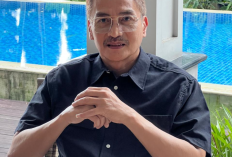Cara Mengunggah Video YouTube melalui Ponsel, Cocok untuk Pemula!
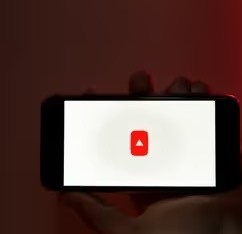
Panduan Utama tentang Cara Mengunggah Video YouTube melalui Ponsel, Cocok untuk Pemula!--
DISWAY JATENG.ID - Apakah Anda seorang pemula yang ingin membagikan video Anda kepada dunia di YouTube? Apakah Anda ingin mempelajari cara mengunggah video hanya dengan menggunakan ponsel Anda? Tidak perlu mencari lagi, karena kami memiliki panduan terbaik untuk Anda!
Pada artikel ini, kami akan memandu Anda melalui proses langkah demi langkah mengunggah video ke YouTube melalui ponsel Anda. Di akhir panduan ini, Anda akan dapat membagikan konten Anda dengan percaya diri kepada dunia. Mari kita mulai!
BACA JUGA:OnePlus Nord 4, Ponsel dengan Chip Snapdragon 7 + Gen 3 dan Pengisian Daya SuperVOOC 100W
Langkah 1: Buat Saluran YouTube
Sebelum Anda dapat mulai mengunggah video, Anda harus memiliki saluran YouTube. Jika Anda sudah memilikinya, Anda dapat melewati langkah ini. Jika tidak, jangan khawatir-membuat saluran itu mudah! Cukup buka aplikasi YouTube di ponsel Anda, ketuk gambar profil Anda, dan pilih "Saluran Anda".
Ikuti petunjuk untuk menyiapkan saluran Anda, dan Anda siap untuk langkah berikutnya.
Langkah 2: Masuk ke Akun YouTube Anda
Setelah saluran Anda disiapkan, pastikan Anda masuk ke akun YouTube Anda di aplikasi. Ini akan memastikan bahwa Anda memiliki akses ke semua fitur yang Anda perlukan untuk mengunggah dan mengelola video Anda.
BACA JUGA:Panduan Membuka Kunci Mode Gelap di Instagram untuk iPhone dan Android
Langkah 3: Unggah Video Anda
Sekarang setelah Anda masuk, saatnya mengunggah video Anda. Ketuk ikon kamera di bagian atas aplikasi, lalu pilih video yang ingin Anda unggah dari galeri ponsel Anda. Anda dapat menambahkan judul, deskripsi, dan tag ke video Anda agar lebih mudah ditemukan oleh pemirsa.
Selain itu, Anda dapat memilih apakah Anda ingin video tersebut menjadi publik, pribadi, atau tidak terdaftar. Setelah Anda puas dengan semua detailnya, ketuk "Unggah" dan biarkan aplikasi melakukan keajaibannya.
Langkah 4: Pantau Unggahan Anda
Bergantung pada ukuran video Anda dan kecepatan koneksi internet Anda, proses pengunggahan mungkin memakan waktu. Anda dapat memantau kemajuan unggahan Anda dengan mengetuk tiga garis horizontal di kiri atas aplikasi dan memilih "Video saya".
Cek Berita dan Artikel lainnya di Google News
Sumber: